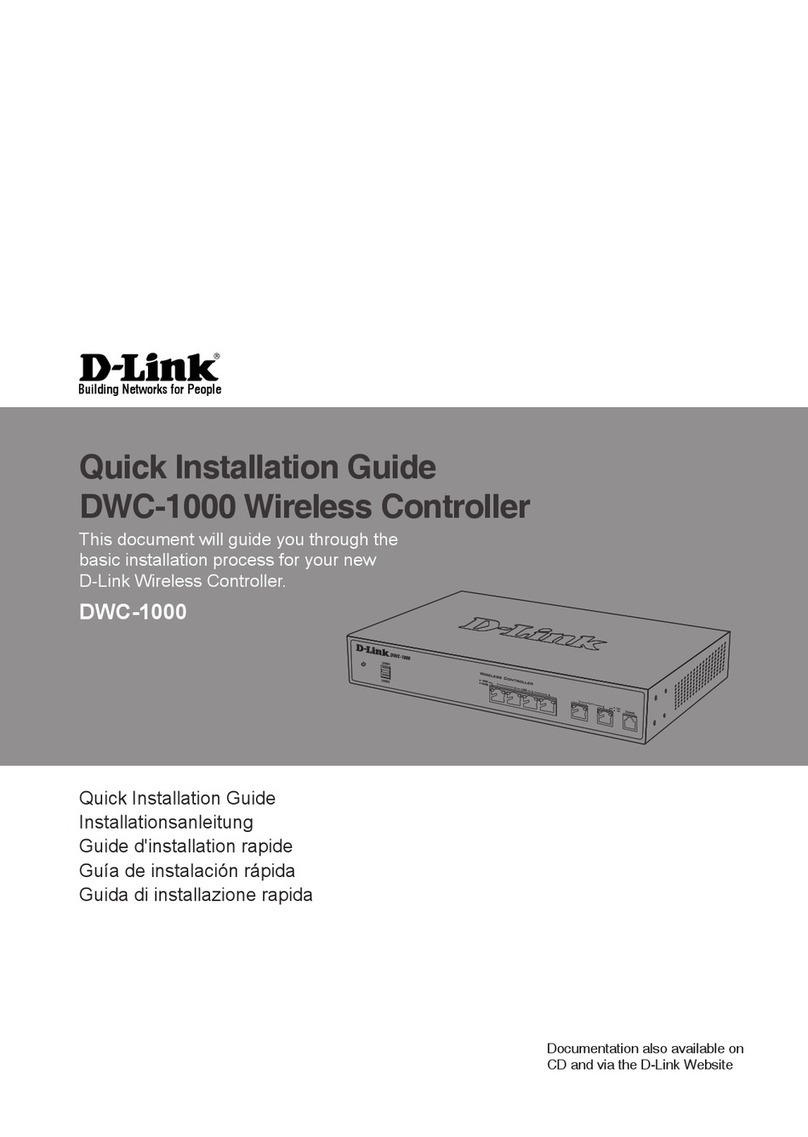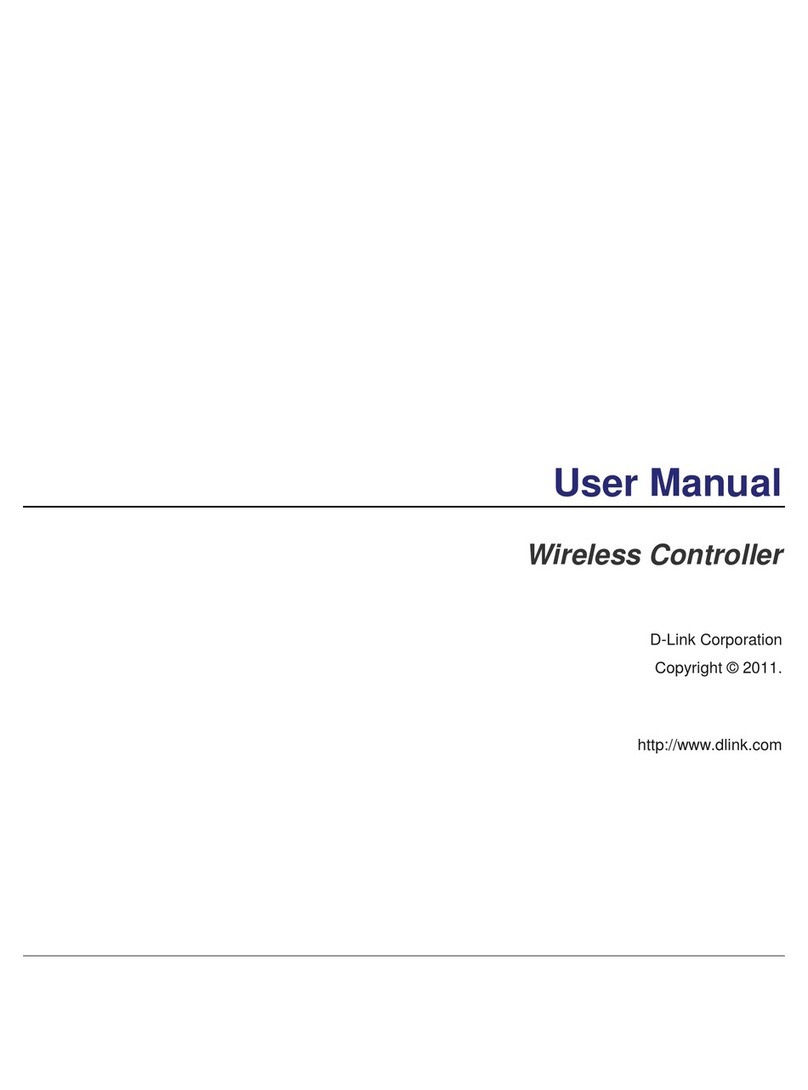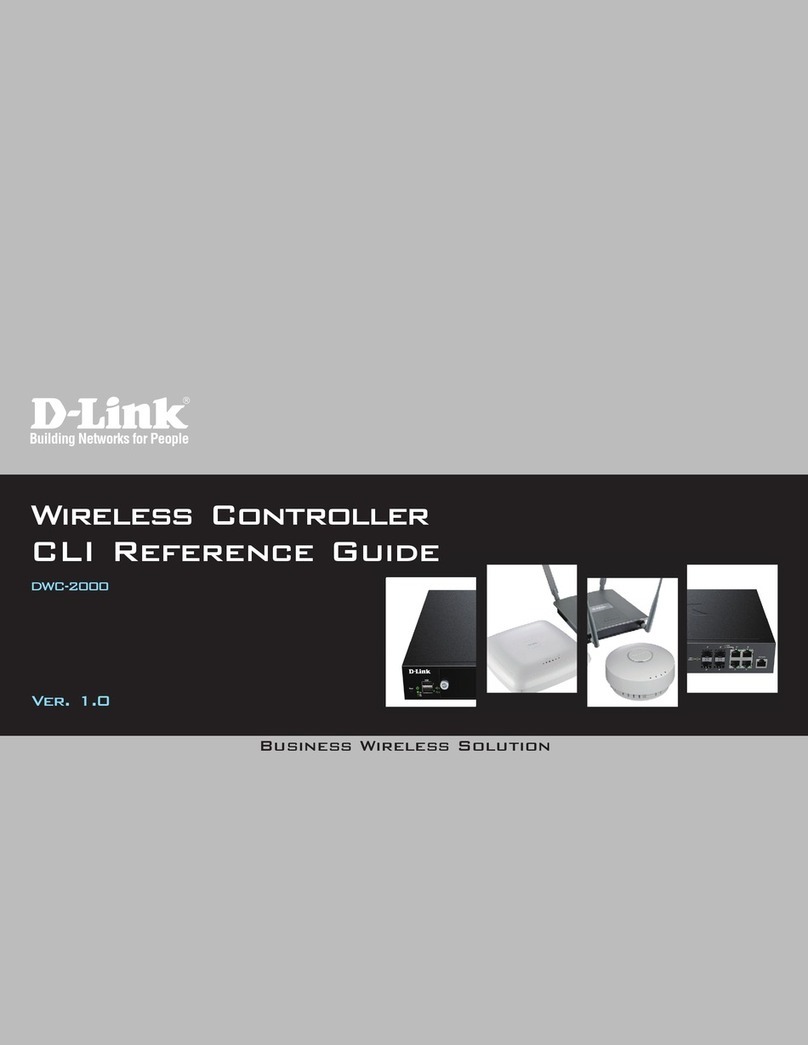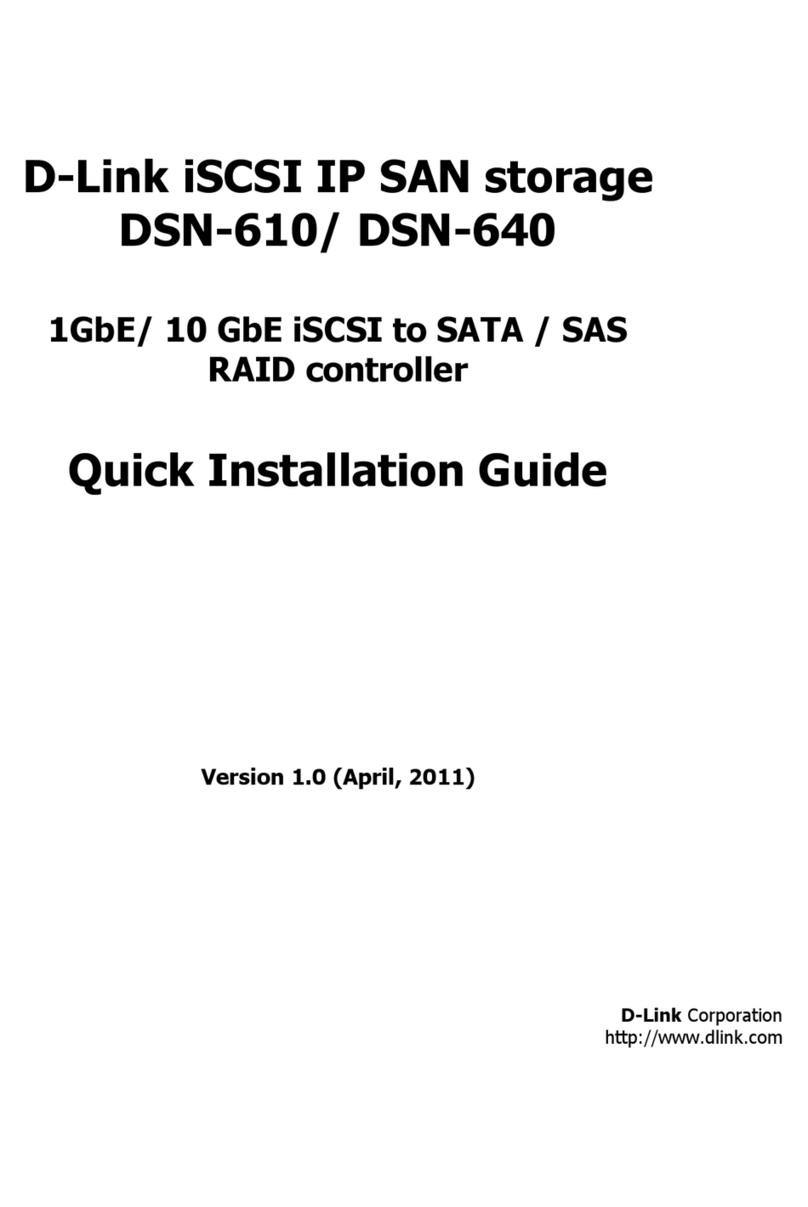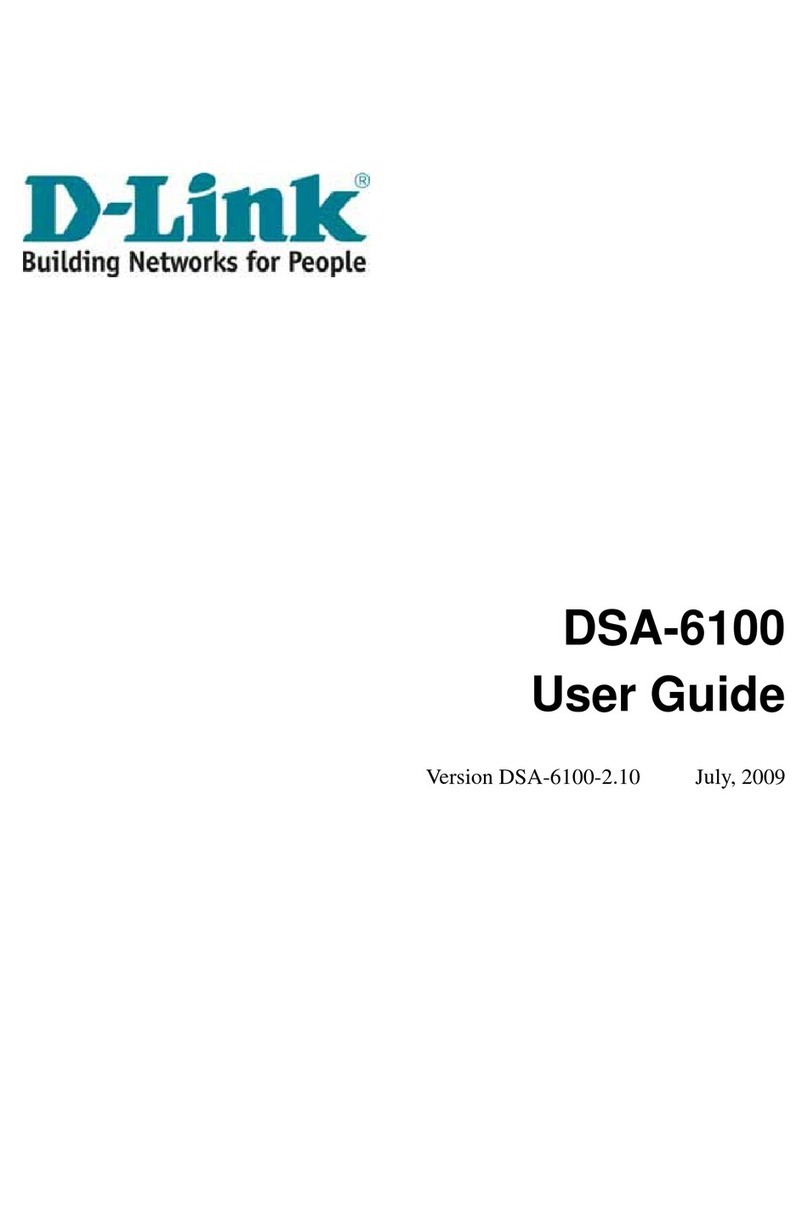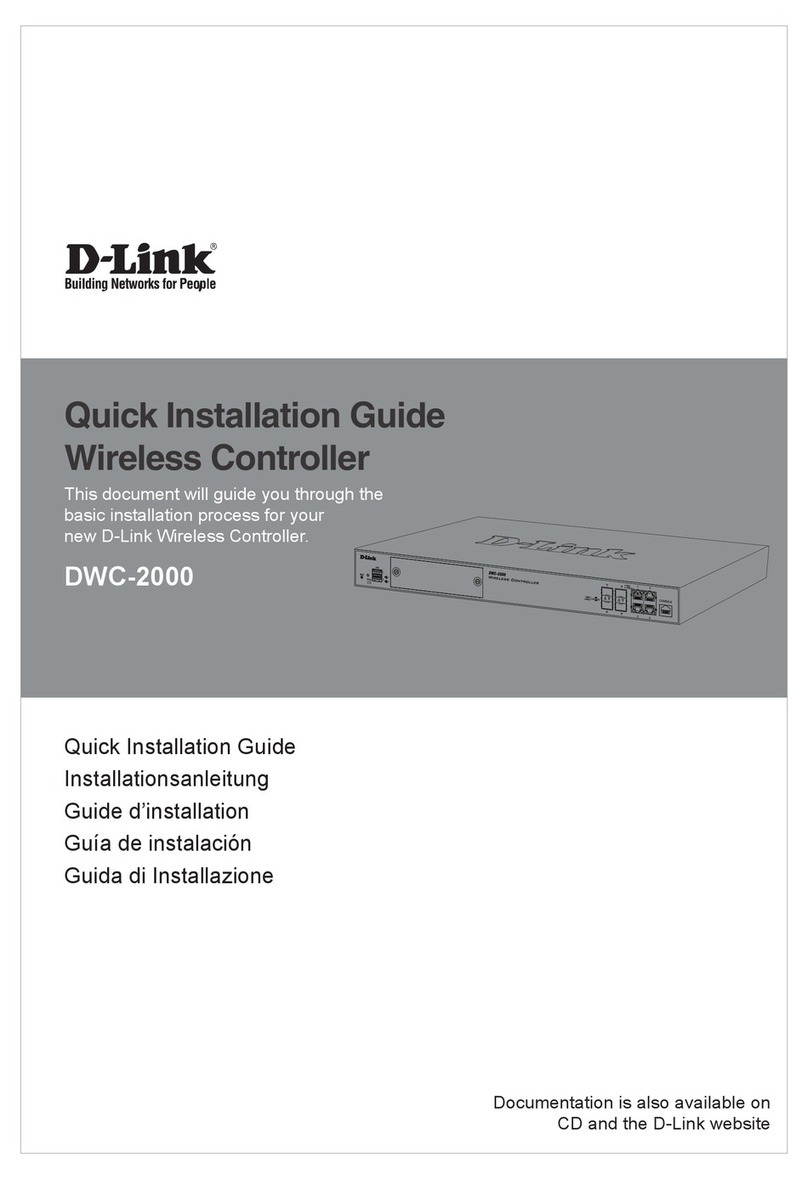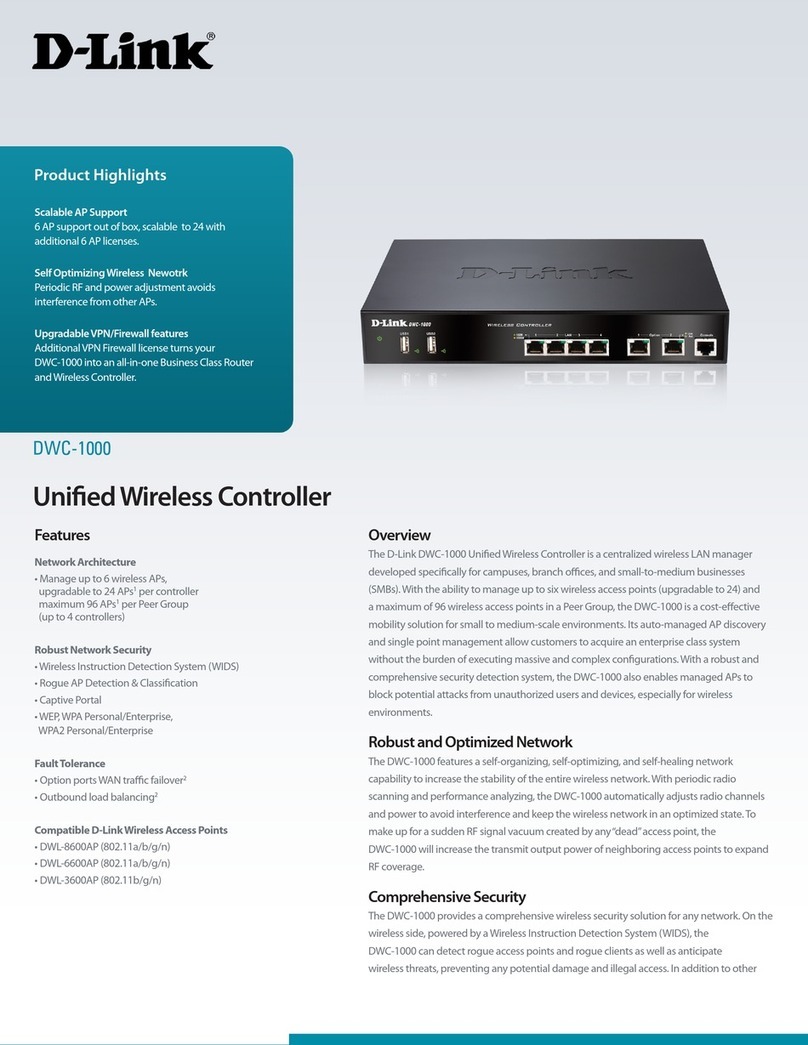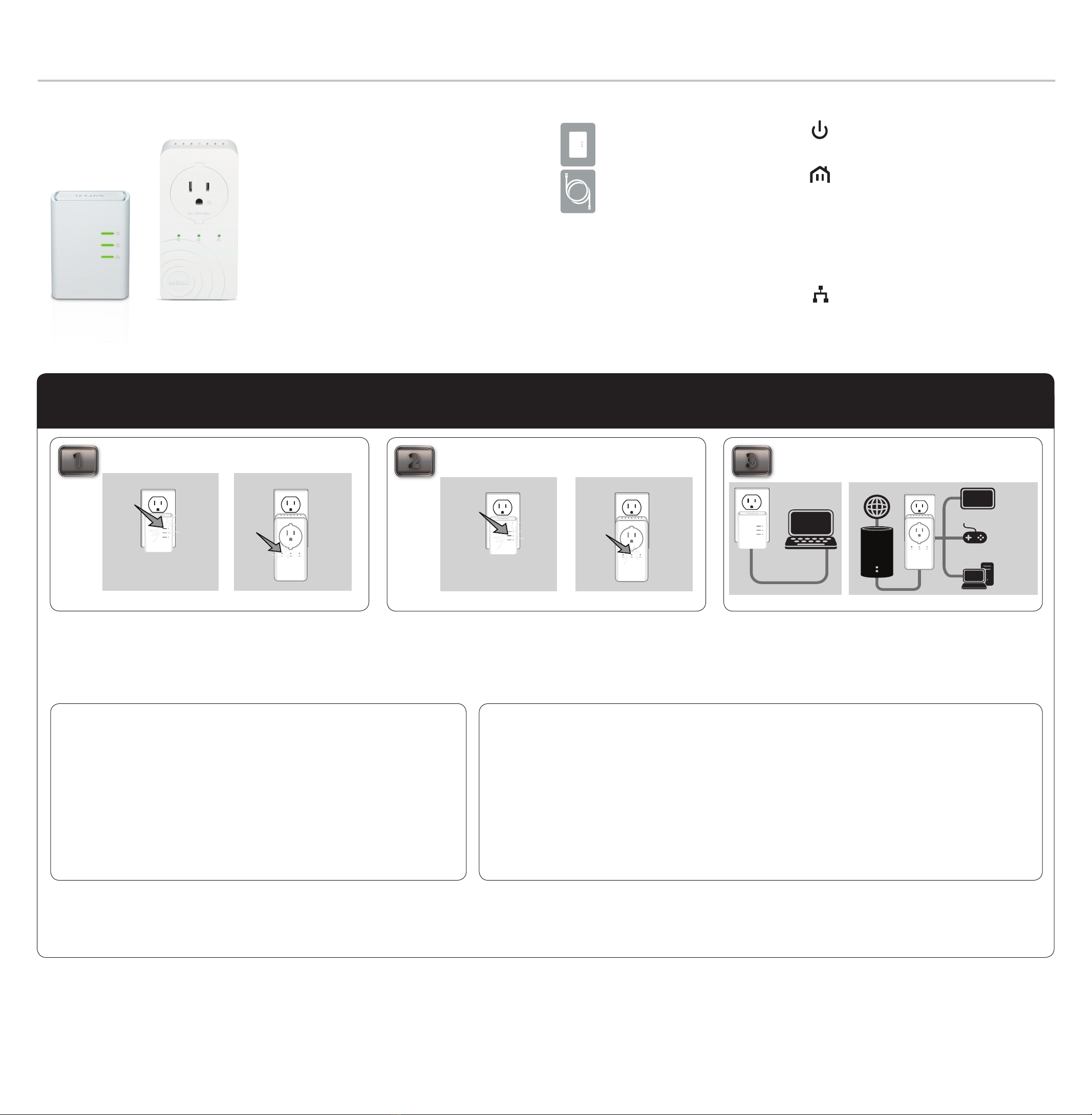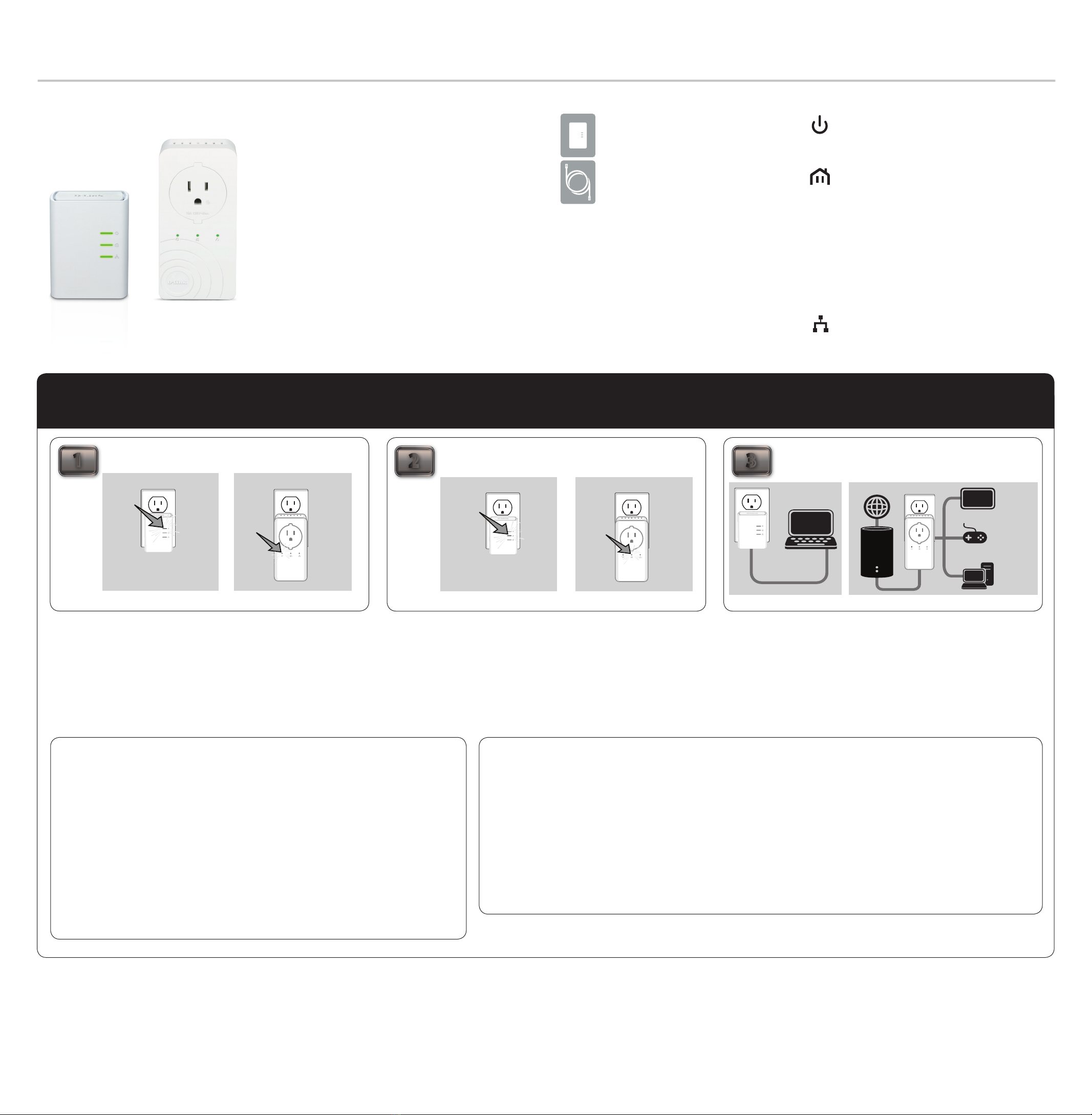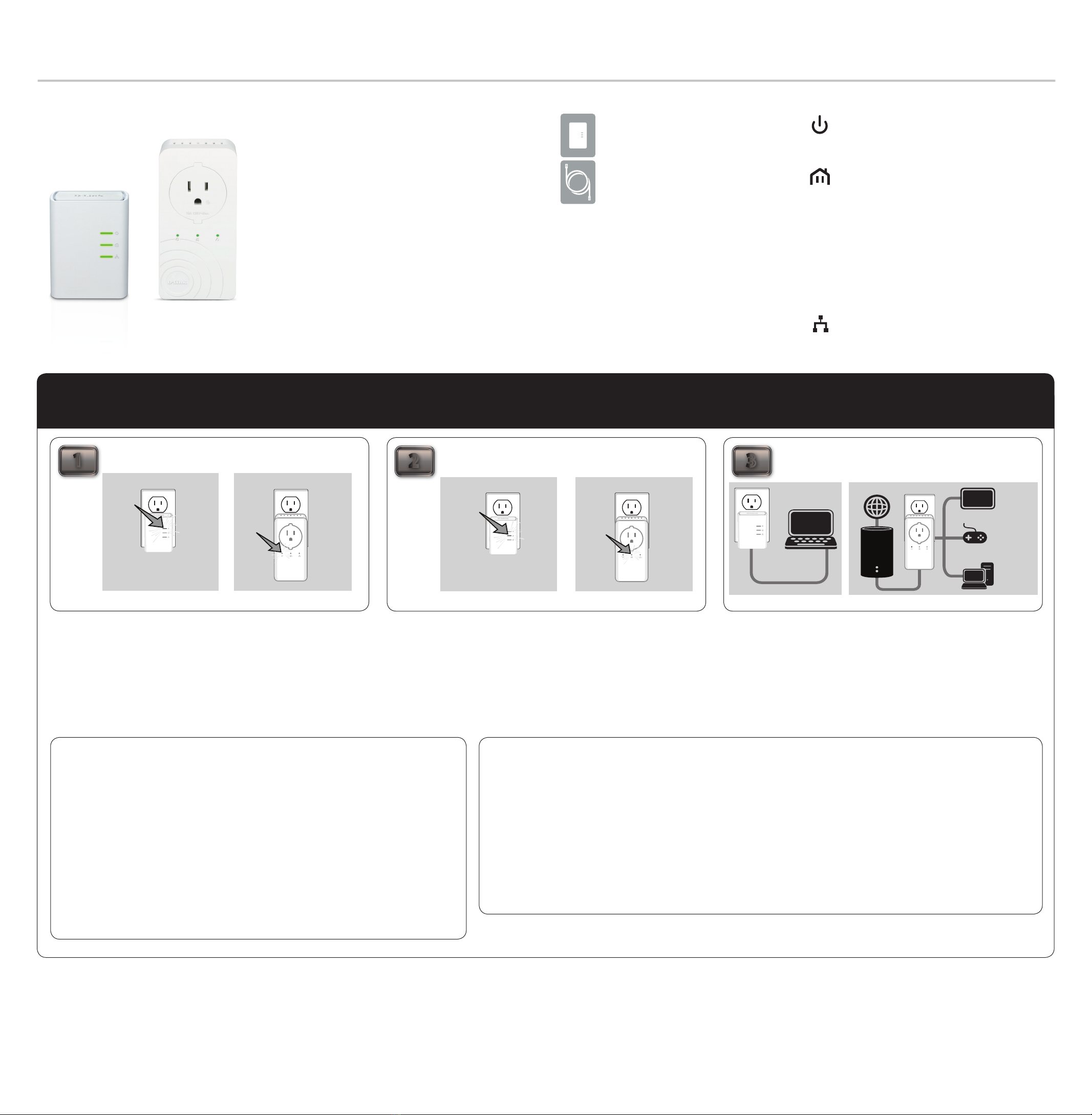
Installation
Guide d’installation rapide
Contenu de la boîte
Trousse comprend le DHP-P338AV et
DHP-308AV adaptateurs CPL
2
Branchez l´adaptateur DHP-308AV à une prise murale à C.A. Vériez
que la puissance LED est Lit. sinon, insertion dans un autre débouché.
Branchez maintenant l’autre adaptateur de fonction émulation de la
ligne à haute tension AV+ 3-Port à une prise murale à C.A. Vériez que
la puissance LED est Lit.
Voyant d’alimentation - Une lumière
xe indique que le périphérique reçoit du
courant électrique
Voyant CPL - Une lumière xe indique que
le périphérique est connecté au réseau CPL.
Couleurs du voyant:
Vert - Le débit / la qualité de la
liason est le/la meilleur(e).
Orange - Le débit / la qualité
de la liason est meilleur(e).
Rouge - Le débit / la qualité
de la liaison est bon(ne).
Voyant Ethernet - Une lumière xe indique
que le port Ethernet est connecté, le
voyant clignotera pendant la transmission
des données.
DHP-P339AV
Voyants (de haut en bas)
Trousse de démarrage
HD Media de Trois
ports CPL AV
3
Reliez l´adaptateur DHP-308AV au port de LAN de votre routeur. Vous
pouvez maintenant attacher jusqu’à 3 dispositifs d’Ethernet, tels qu’un NAS,
une TV futée, ou une console de jeu au DHP-P339AV par l’intermédiaire
des câbles Ethernet. Le dispositif d’Ethernet étant mis sous tension, vériez
que l’Ethernet LED est allumé sur l’adaptateur pour indiquer une bonne
connexion. L’installation est complète.
1
Priorité Ethernet Port trac (QoS)
Lorsque la connexion de périphériques à vos ports Ethernet, être conscient de la
qualité de service (QoS) des priorités assignées à chaque port.
Port 1. A la priorité la plus élevée et ore un service ininterrompu aux périphériques
connecté qui exigent la plus haute priorité, tels que les lecteurs multimédias
ou des téléviseurs intelligents.
Port 2. A une priorité élevée. Vous pouvez connecter des périphériques à ce port
qui nécessitent une grande priorité, par exemple une console de jeux.
Port 3. A priorité moyenne et est mieux adapté pour les appareils de stockage en
réseau, tels comme une imprimante.
Une fois que les voyants d’alimentation cesse activé, vériez que le
voyant CPL est allumé sur les deux adaptateurs. Cela signie que
vos adaptateurs sont correctement connectés les uns aux autres.
Si le voyant n’est pas allumé, insérez un ou deux adaptateurs dans
diérents points de vente et répétez l’étape 2.
Pièce 1 Pièce 2
Adaptateur 1 Adaptateur 2
Pièce 1 Pièce 2
Adaptateur 1 Adaptateur 2
Pièce 1 Pièce 2
Router
Internet
Computer
Adaptateur 1 Adaptateur 2
Deux Câble Ethernet
Game
Console
Smart TV
Computer
Contactez votre revendeur s’il manque l’un des éléments ci-dessus.
©2012 D-Link Corporation/D-Link Systems, Inc. Tous droits réservés. D-Link et le logo D-Link sont des marques déposées de D-Link Corporation ou de ses liales
aux États-Unis et/ou dans d’autres pays. Les autres marques ou marques déposées appartiennent à leurs propriétaires respectifs. Le débit maximum repose sur
le taux de transmission PHY théorique. Le débit de transmission réel des données peut varier. Les conditions du réseau et les facteurs environnementaux, dont
l’importance du trac réseau et le surdébit, peuvent réduire le débit de transmission réel des données. L'interférence provenant de dispositifs qui génèrent un
bruit électrique, comme les aspirateurs et les sèche-cheveux, pourrait nuire aux performances de ce produit. Ce produit peut interférer avec le fonctionnement
de certains dispositifs, notamment les systèmes d'éclairage équipés d'un variateur, les radios à ondes courtes ou d'autres périphériques électriques qui ne sont
pas conformes à la norme HomePlug AV. Les caractéristiques du produit, sa taille et sa forme sont soumises à modication sans préavis et l'apparence réelle du
produit peut diérer de celle illustrée sur la boîte. Visitez le site dlink.com (États-Unis) ou dlink.ca (Canada) pour plus d'informations.
Version 1.00(NA) (04 Décembre 2012) 6HPP339AQ.01G
Assistance technique
Vous avez des dicultés à installer votre nouveau produit? Le site Web
de D-Link comporte la documentation utilisateur à jour et les dernières
mises à jour logicielles des produits D-Link.
Les clients des États-Unis et du Canada peuvent contacter l'assistance
technique de D-Link via notre site Web ou par téléphone.
États-Unis
Téléphone: (877) 453-5465
Internet : http://support.dlink.com
Canada
Téléphone: (800) 361-5265
Internet : http://support.dlink.ca
Conseils d'installation
1. Pour des résultats optimaux, utilisez une prise murale standard dans laquelle aucun autre produit n'est
branché. Le branchement de ce produit dans un bloc multiprise ou un parasurtenseur risque de nuire à ses
performances.
2. Évitez de brancher les adaptateurs CPL dans une prise de courant située à proximité d'un appareil consommant
beaucoup d'énergie (par ex. un lave-linge, un sèche-linge, un réfrigérateur, un four à microondes, un sèche-
cheveux, ou un climatiseur).
3. Branchez les adaptateurs CPL dans la même pièce, an de vérier si le câblage électrique de votre maison
est approprié. Une fois congurés, vous pouvez placer les adaptateurs CPL dans l'endroit de votre choix.